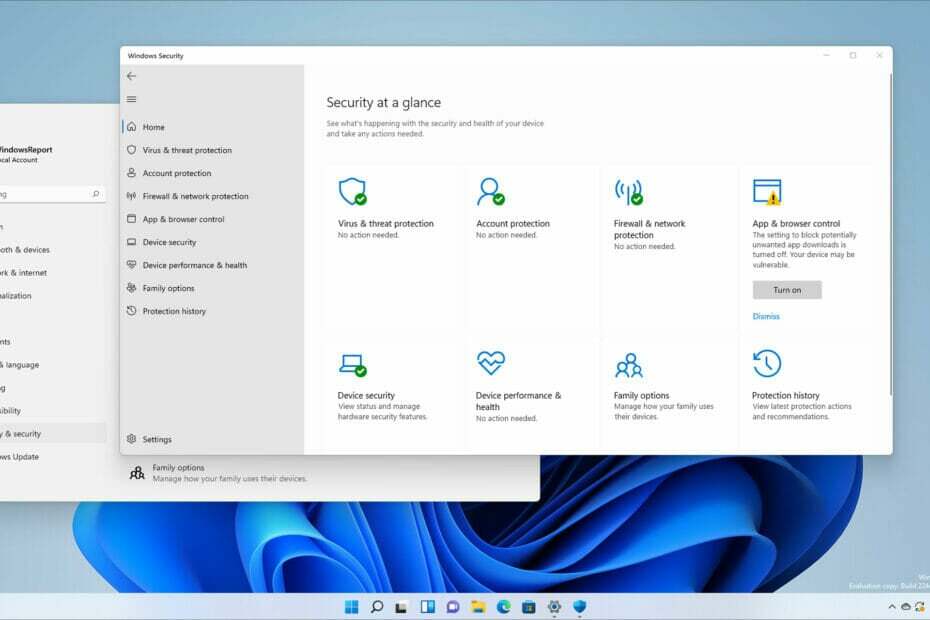- Ваша система не будет полностью защищена, если Защитник Windows не обновится, поэтому вам необходимо как можно скорее решить эту проблему.
- В качестве предварительного исправления вы должны проверить, не установлен ли другой антивирус, который его блокирует.
- Конечно, вы также можете забыть о любых подобных проблемах, если установите лучшее решение безопасности.
- На данный момент попробуйте установить описания вирусов вручную с веб-сайта Microsoft.
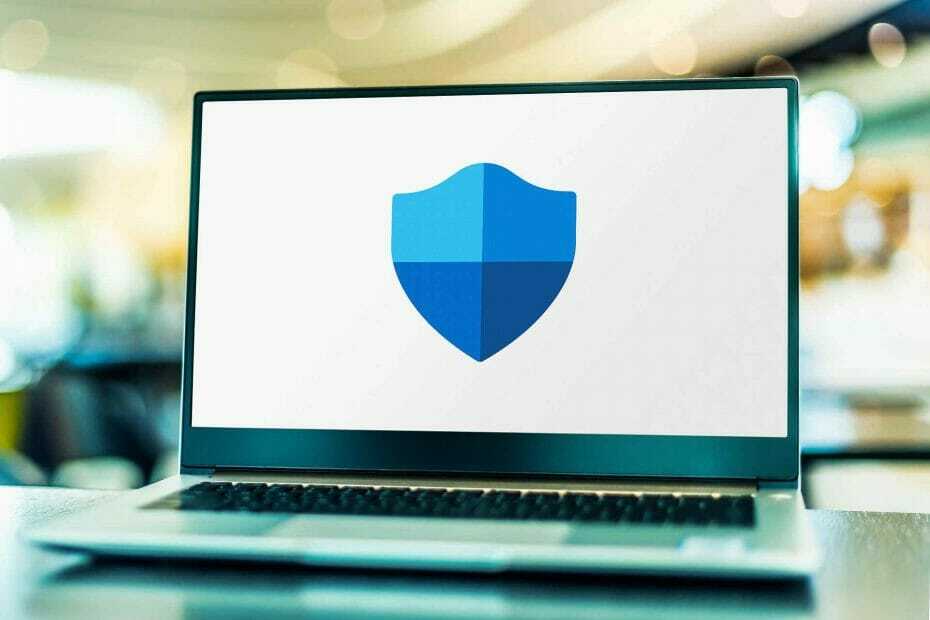
Это программное обеспечение исправит распространенные компьютерные ошибки, защитит вас от потери файлов, вредоносных программ, сбоев оборудования и оптимизирует ваш компьютер для достижения максимальной производительности. Исправьте проблемы с ПК и удалите вирусы прямо сейчас, выполнив 3 простых шага:
- Скачать Restoro PC Repair Tool который поставляется с запатентованными технологиями (имеется патент здесь).
- Нажмите Начать сканирование чтобы найти проблемы с Windows, которые могут вызывать проблемы с ПК.
- Нажмите Починить все для устранения проблем, влияющих на безопасность и производительность вашего компьютера
- Restoro был загружен 0 читатели в этом месяце.
Хорошее количество Windows 10 пользователи выразили опасения, что Защитник Windows не будет обновлять на их компьютерах.
Большинство этих запросов связано с Защитник Windows не удается обновить описания вирусов, и это обычно происходит, когда у них хорошее подключение к Интернету.
Иногда это влияет даже на функцию Центра обновления Windows, поскольку она не может обновить систему.
При использовании Защитника Windows вы можете получить сообщение об обновлениях определений при открытии службы, или когда вы пытаетесь проверить наличие обновлений, и он говорит, что они не могут быть проверены, загружены или установлены.
Защитник Windows - это предустановленное по умолчанию программное обеспечение для защиты от вредоносных программ, встроенное в ОС Windows 10 и предназначенное для защиты пользователей от вредоносных программ.
Сюда входят рекламное ПО, вирусы, черви, трояны, руткиты, бэкдор, программы-вымогатели и шпионское ПО, а также другие новые угрозы.
В этом случае служба должна хорошо работать в фоновом режиме, уведомляя пользователей о любых обнаруженных вредоносных программах или о том, что что-то не так.
Однако в некоторых случаях вы можете столкнуться с такими проблемами, как эта, когда Защитник Windows не обновляется или обновление не выполняется. Обычно есть три способа обновить его:
- Из интерфейса обновления Защитника Windows
- Из Центра обновления Windows
- Из ручной загрузки через веб-сайт Microsoft Malware Protection Center (MMPC)
Если у вас возникла проблема с обновлением Защитника Windows, попробуйте решения, перечисленные ниже, чтобы решить эту проблему.
Если ваш компьютер является частью корпоративной сети или управляется администратором, он настроит обновления через локальные сетевые диски или установит политики для обновления после утверждения. Сначала посоветуйтесь с администратором вашей сети.
Что делать, если Защитник Windows не обновляется?
- Предварительные исправления
- Попробуйте другое антивирусное решение
- Установить определения обновлений вручную
- Убедитесь, что у вас есть все необходимые файлы Центра обновления Windows.
- Установите службу Защитника Windows как автоматическую
- Запустите сканирование SFC
1. Предварительные исправления
Прежде чем перейти к более подробным объяснениям, давайте рассмотрим несколько основных проверок и шагов, которые необходимо выполнить:
- Убедитесь, что у вас установлено другое программное обеспечение безопасности, так как оно отключит Защитник Windows и отключит его обновления; удалите текущее антивирусное программное обеспечение
- Проверьте наличие обновлений в интерфейсе обновления Защитника Windows и попробуйте Центр обновления Windows, если это не удалось; для этого щелкните значок щита в области уведомлений, выберите Защита от вирусов и угроз, а затем нажмите на Проверить обновления
- Установите все обновления, которые могут быть отложены, и перезагрузите компьютер, затем попробуйте обновить Защитник Windows еще раз; настроить Защитник Windows на автоматическое получение обновлений (он получает это как часть обновлений Windows)
- Запустите средство устранения неполадок Центра обновления Windows.
2. Попробуйте другое антивирусное решение
Запустите сканирование системы, чтобы обнаружить потенциальные ошибки

Скачать Restoro
Инструмент для ремонта ПК

Нажмите Начать сканирование чтобы найти проблемы с Windows.

Нажмите Починить все для устранения проблем с запатентованными технологиями.
Запустите сканирование ПК с помощью Restoro Repair Tool, чтобы найти ошибки, вызывающие проблемы с безопасностью и замедление. После завершения сканирования в процессе восстановления поврежденные файлы заменяются новыми файлами и компонентами Windows.
Когда Защитник Windows не оправдывает ваших ожиданий, пора подумать об использовании альтернативы. Что ж, если вы хотите забыть об ошибках обновления, попробуйте решение ниже.
Этот профессиональный антивирус выполняет свою работу в фоновом режиме и всегда защищает вас от компьютерных вирусов, вредоносных программ, программ-вымогателей и кражи личных данных.
Более того, будьте уверены, что его легко установить на компьютер и использовать, поскольку в нем нет лишних функций, которые могли бы загромождать интерфейс.

ESET Internet Security
Защитник Windows не обновляется? Вместо этого вам следует использовать ESET Internet Security!
3. Установить определения обновлений вручную
- Перейти к Портал безопасности Windows.
- Следуйте инструкциям, чтобы загрузить и установить обновления определений.
- Если вы не можете установить вручную или по-прежнему получаете ошибки обновления, это может быть связано с другими причинами, поэтому обратитесь в службу технической поддержки Microsoft для получения дополнительной помощи.
Microsoft обычно доставляет обновления через Центр обновления Windows, Автоматические обновления или Службу обновления Windows Server (WSUS).
В некоторых случаях Защитник Windows не обновляется из-за проблем с этими службами. В этом случае обновите определения вручную, как описано выше.
Если вам удалось установить обновления вручную, проблема вызвана проблемой Центра обновления Windows. Мы дали отличный список инструментов, которые помогут вам решить проблемы с Центром обновления Windows.
4. Убедитесь, что у вас есть все необходимые файлы Центра обновления Windows.
- Открой Веб-сайт Центра обновления Windows.
- Установите все рекомендуемые обновления.
- Просмотрите файл Windowsupdate.log на наличие сообщений об ошибках, щелкнув Начинать, затем введите % windir% windowsupdate.login в Поиск поле, а затем нажмите Входить.
- Перейти к Веб-страница справки и инструкций Windows и введите ключевые слова, описывающие проблему, из найденного вами файла журнала.
Обычно все необходимые обновления приходят прямо на ваш компьютер, но иногда, если они заблокированы по какой-либо причине, вы их не видите. Выполните указанные ниже действия, чтобы убедиться, что вы в курсе.
5. Установите службу Защитника Windows как автоматическую
- нажмите Клавиша Windows + RСочетание клавиш начать Запустить.
- Тип services.msc и нажмите Входить.
- Щелкните правой кнопкой мыши Антивирус Windows Defenderуслуга.
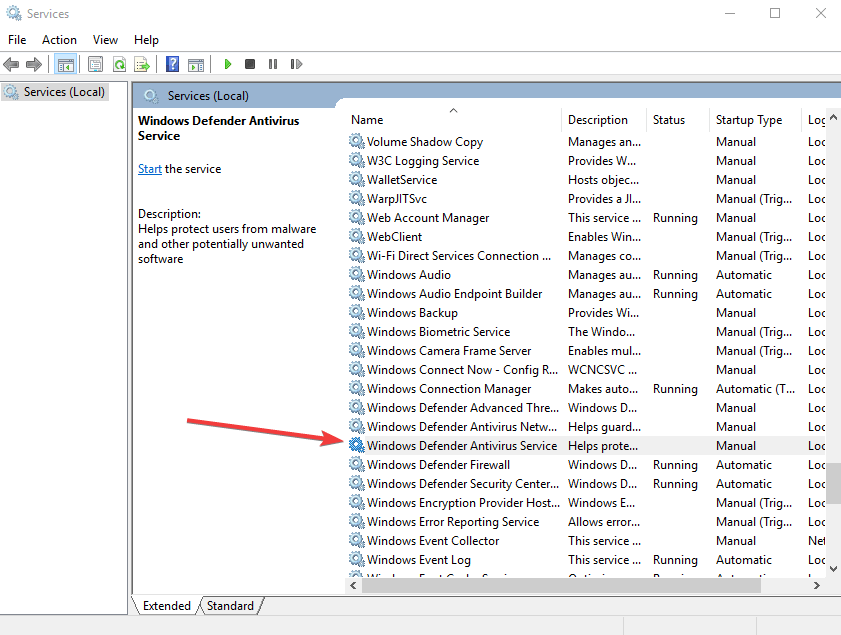
- Нажмите Характеристики.
- Гарантировать, что Статус услуги это работает.
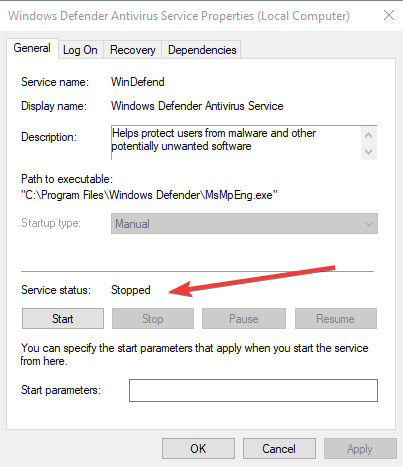
- Гарантировать Тип запускае Автоматический (в противном случае выберите Тип запуска как автоматический и нажмите Пуск).
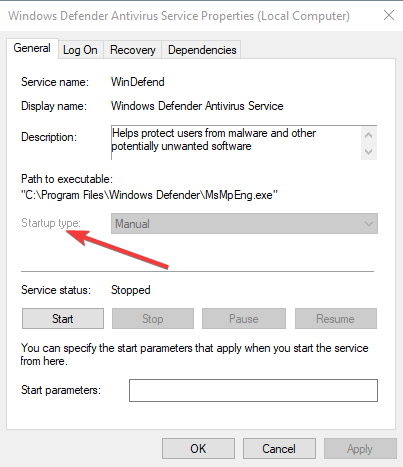
- Нажмите Применять затем щелкните ОК.
Если служба Защитника Windows не запускается, проверьте это подробное руководство чтобы исправить проблему в кратчайшие сроки.
6. Запустите сканирование SFC
- Нажмите Начинать.
- Тип cmd в поле поиска.
- Нажмите на Запустить от имени администратора начать Командная строка как администратор.
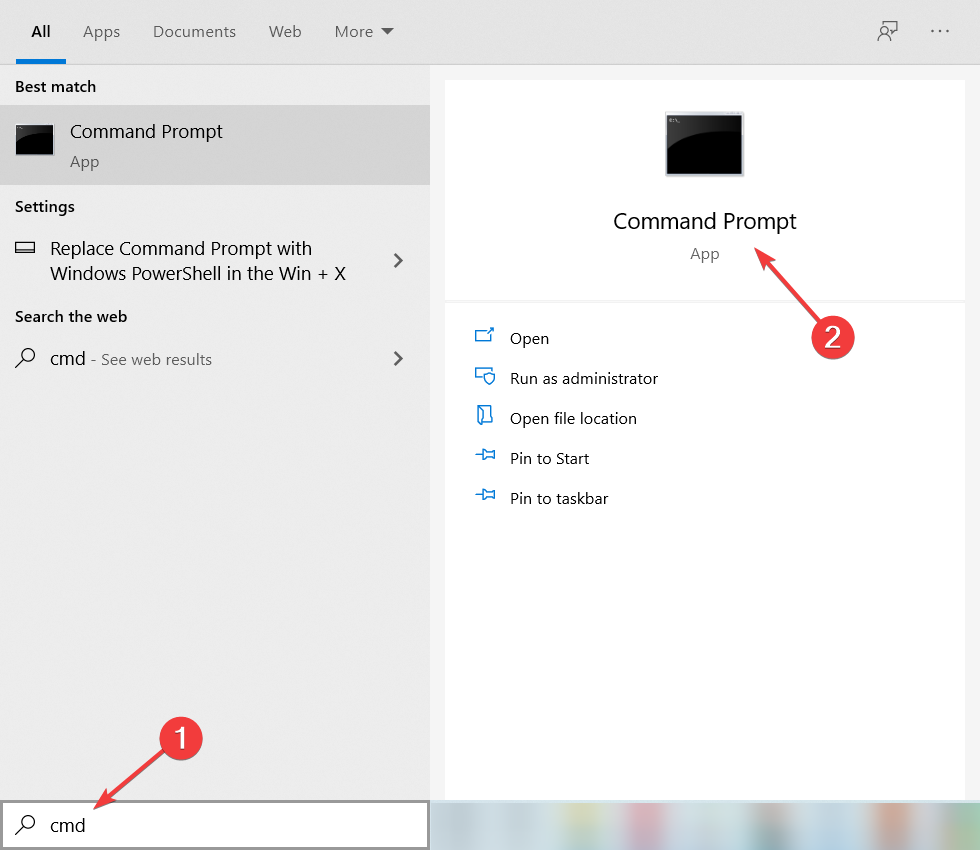
- Тип sfc / scannow и нажмите Входить.

Это проверит, есть ли поврежденные системные файлы, которые препятствуют обновлению антивируса по умолчанию.
Мы уже много писали о его проблемах и у нас есть отличное руководство по как исправить проблемы с Защитником Windows. Не стесняйтесь присмотреться и повнимательнее.
Сообщите нам, сработало ли какое-либо из этих решений, когда WОшибка обновления indows Defender. Просто оставить комментарий в разделе ниже.
 По-прежнему возникают проблемы?Исправьте их с помощью этого инструмента:
По-прежнему возникают проблемы?Исправьте их с помощью этого инструмента:
- Загрузите этот инструмент для ремонта ПК получил рейтинг "Отлично" на TrustPilot.com (загрузка начинается на этой странице).
- Нажмите Начать сканирование чтобы найти проблемы с Windows, которые могут вызывать проблемы с ПК.
- Нажмите Починить все исправить проблемы с запатентованными технологиями (Эксклюзивная скидка для наших читателей).
Restoro был загружен 0 читатели в этом месяце.